word表格里的字不能完全显示
1、选中表格
点击表格左上角的十字光标,选中整个表格。
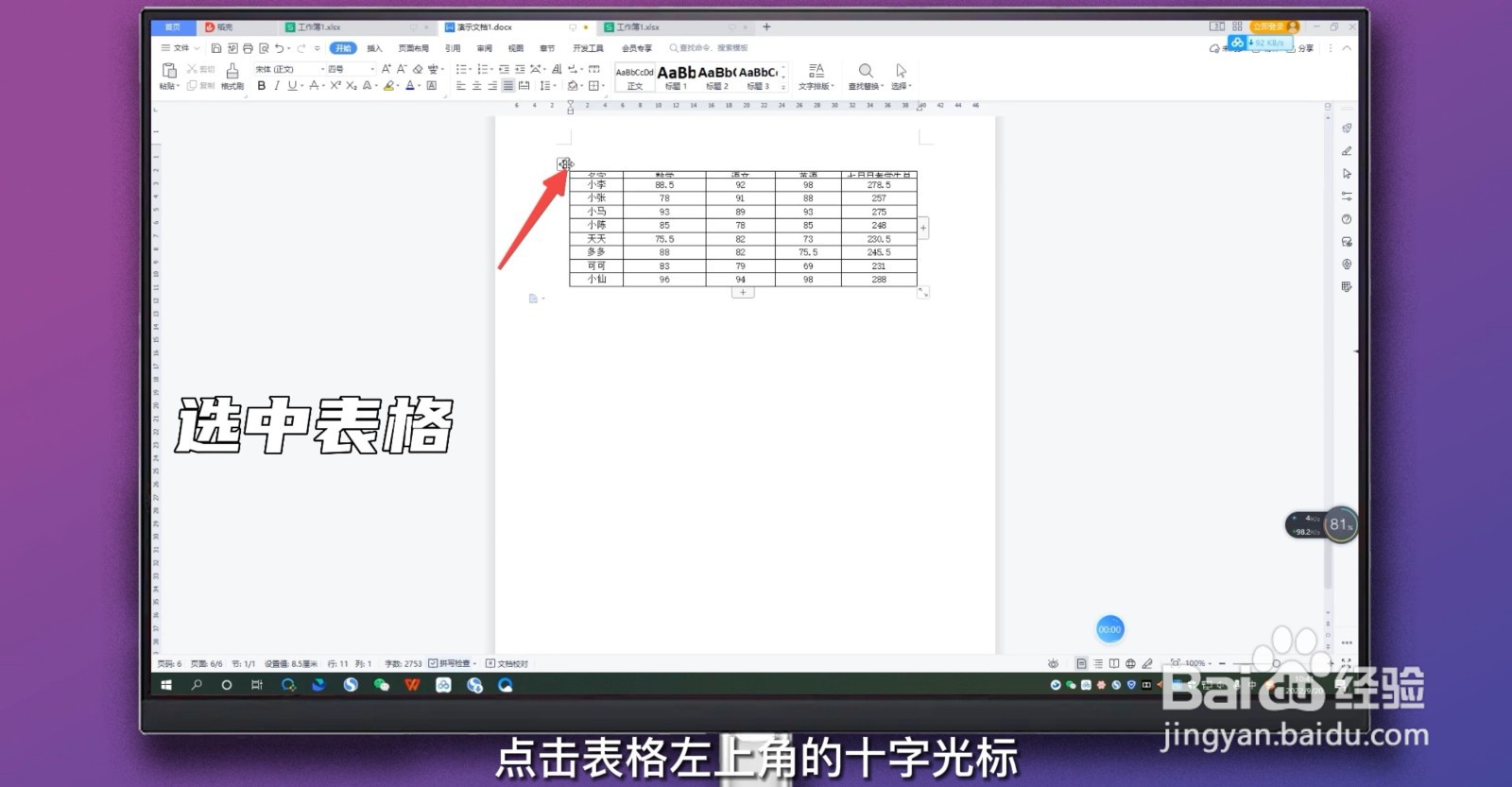
2、选择表格属性
点击鼠标右键,在弹出选项中选择表格属性选项。
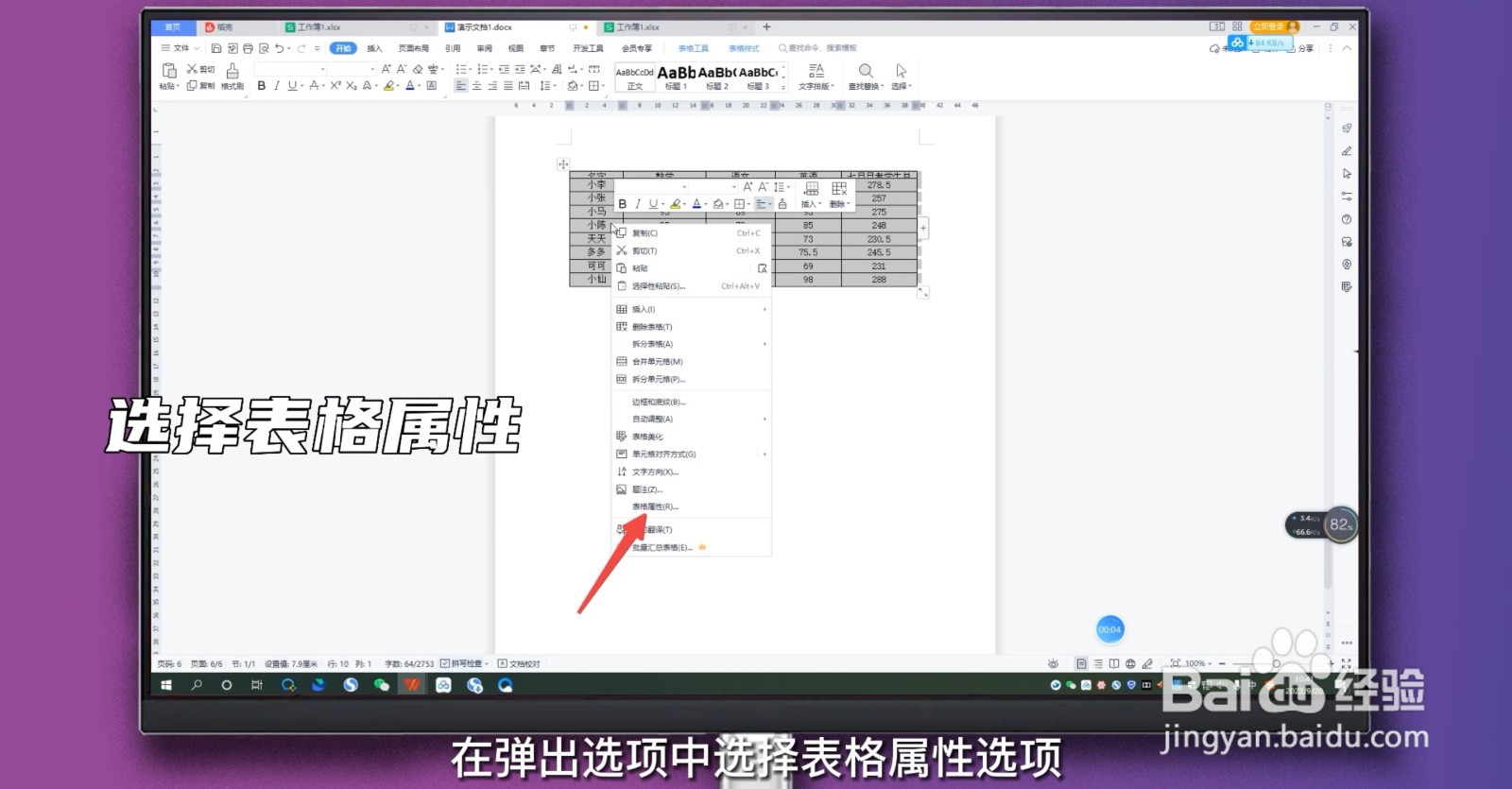
3、点击行
在弹出弹窗中点击行一栏。
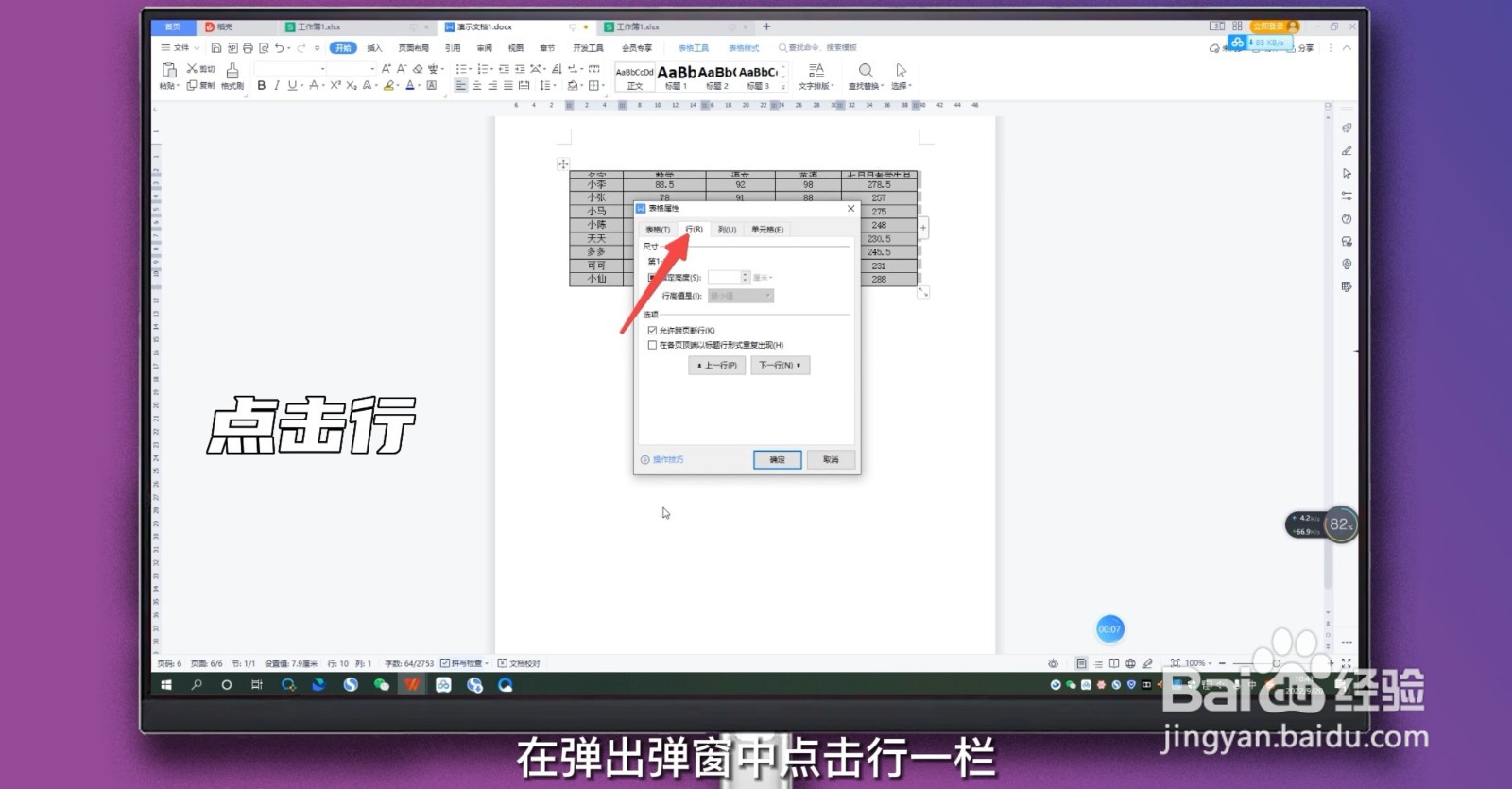
4、勾选指定高度
点击勾选行下的指定高度按钮。

5、设置最小值
将行高值是设置为最小值。

6、点击确定
点击确定按钮,即可解决表格字不显示的问题。

1、点击表格工具
将光标定位到文字不显示的单元格中,点击页面上方的表格工具。
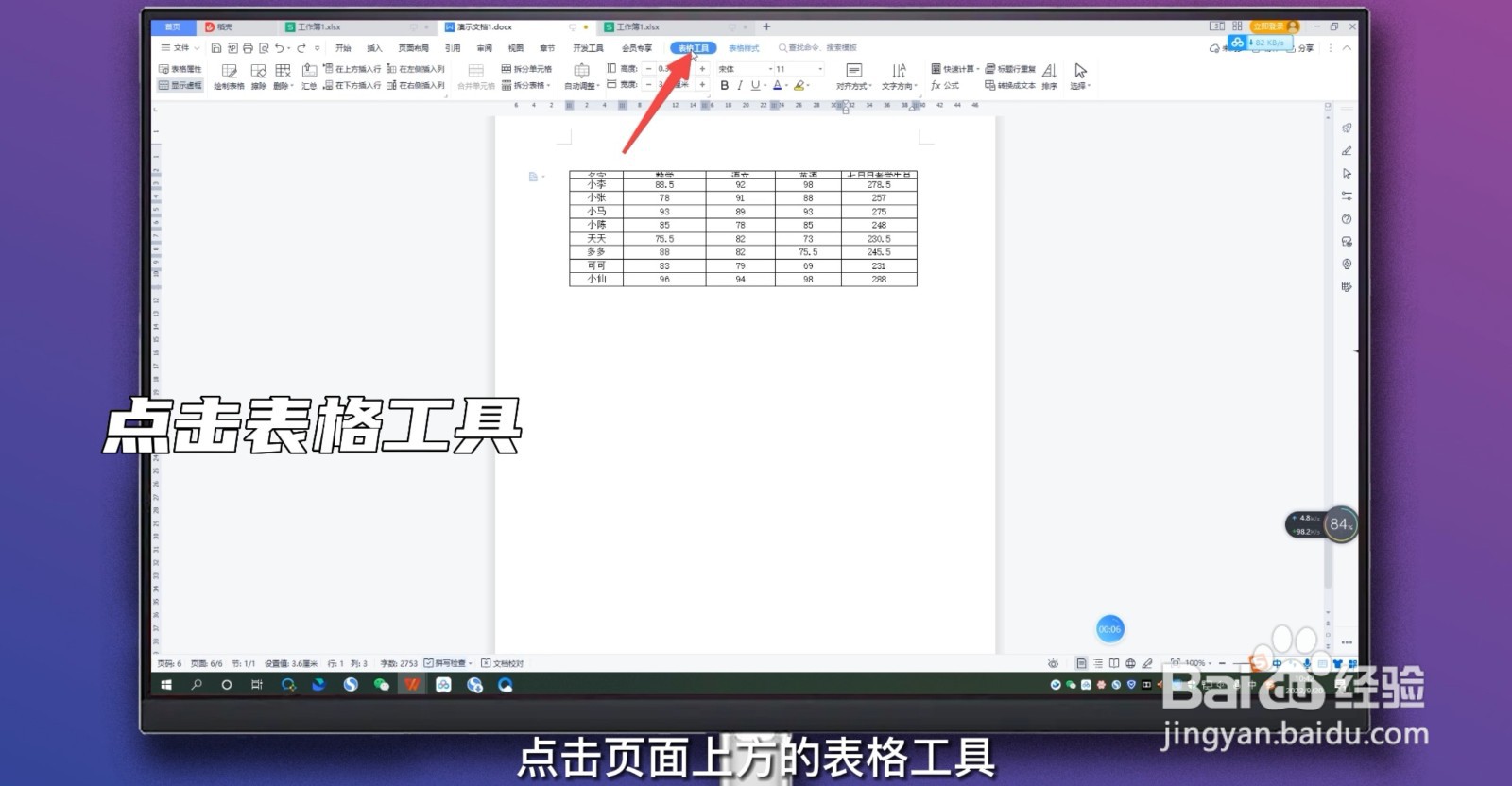
2、点击表格属性
点击表格工具二级菜单中最左侧的表格属性选项。
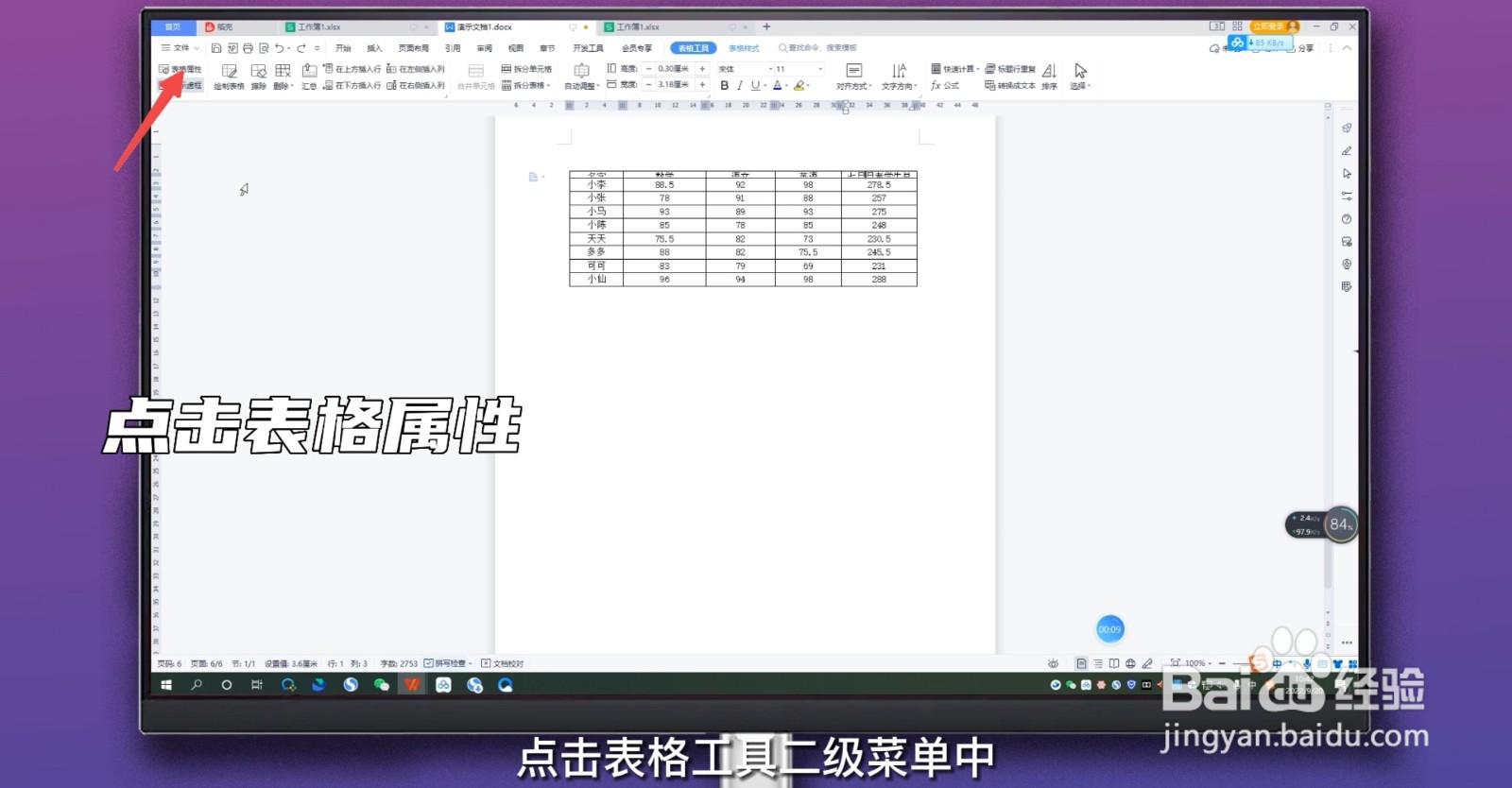
3、点击行
在弹出弹窗中点击行一栏。
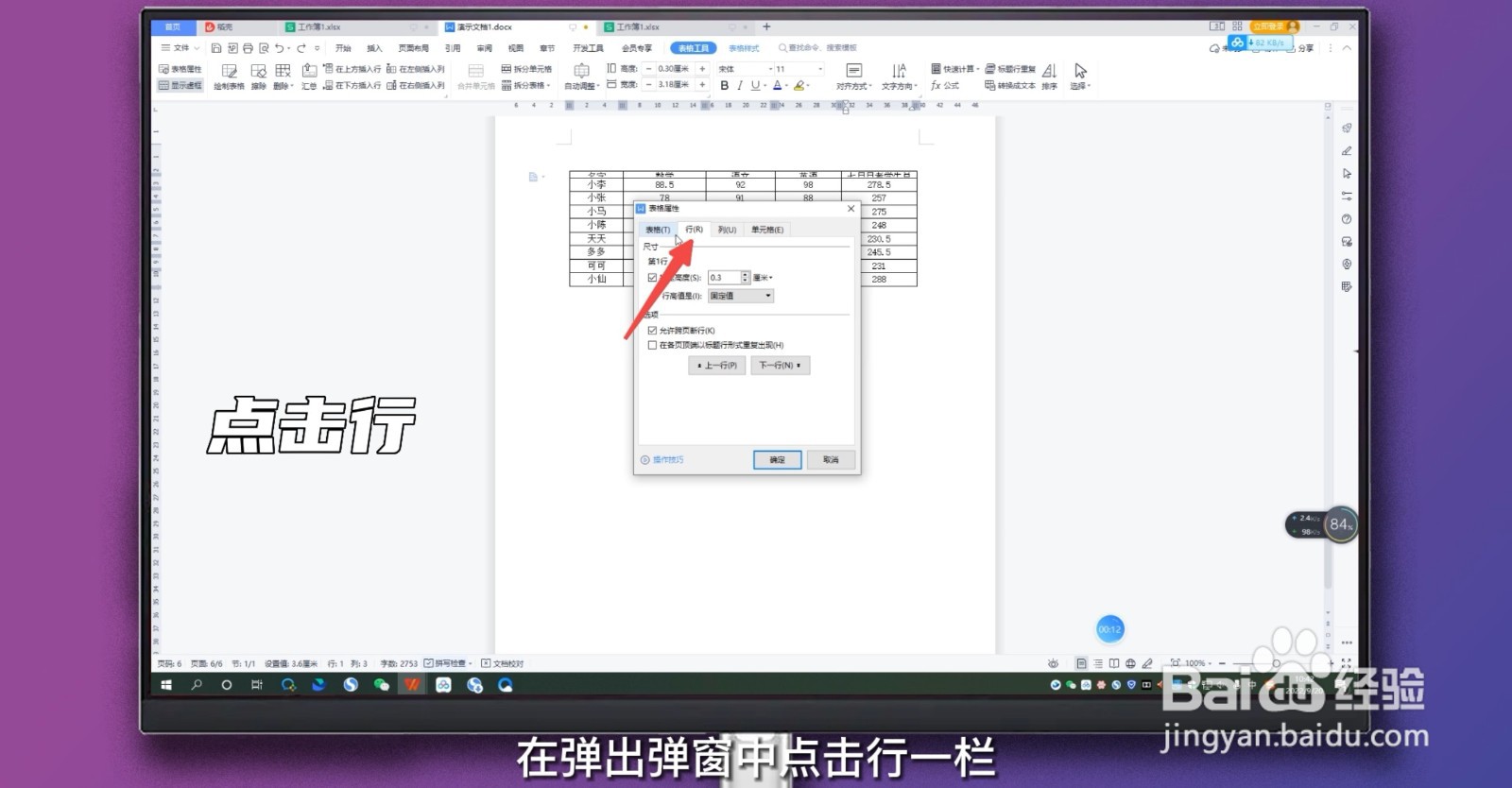
4、勾选指定高度
点击勾选行下的指定高度按钮。
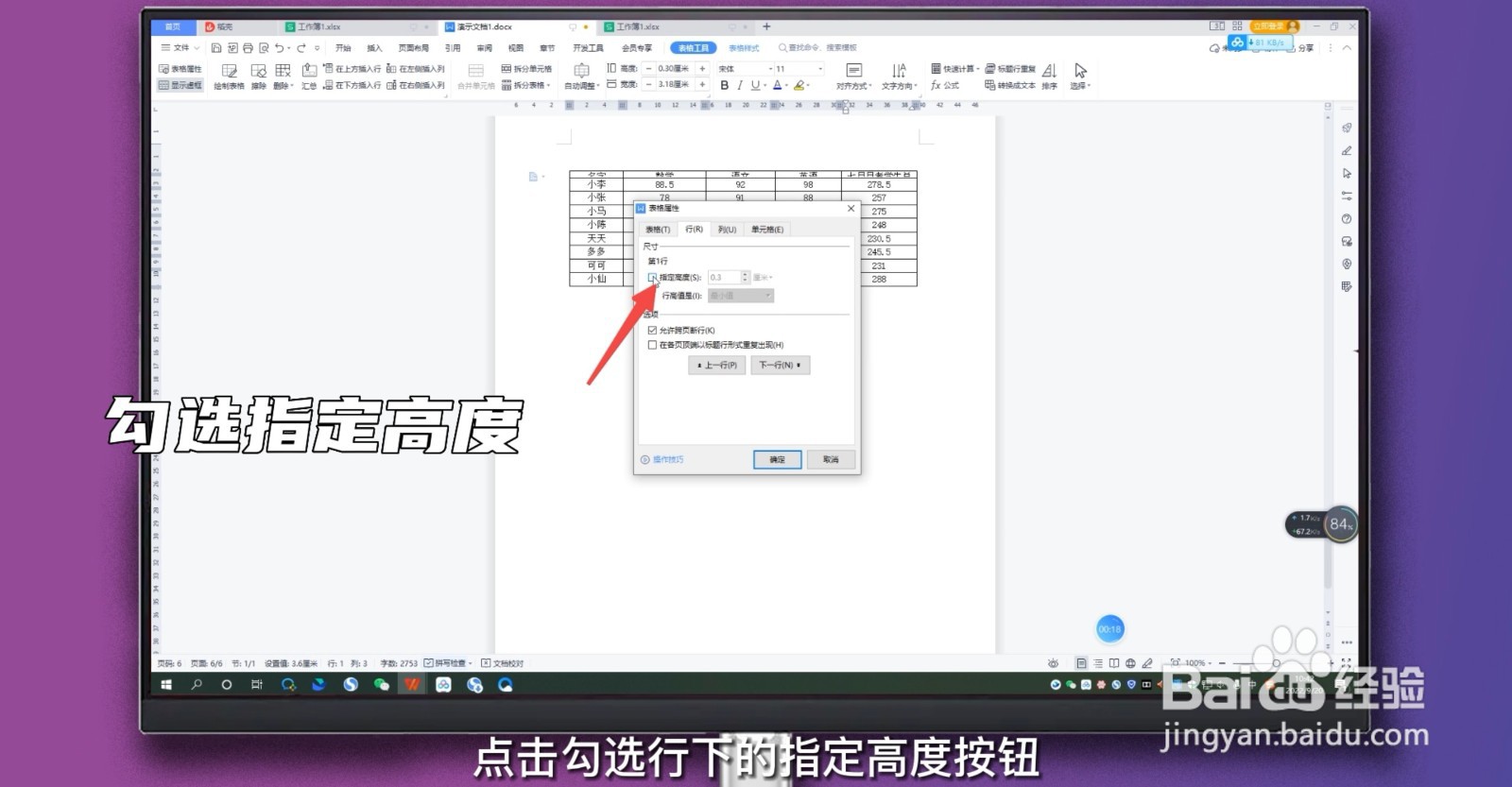
5、设置最小值
将行高值是设置为最小值。
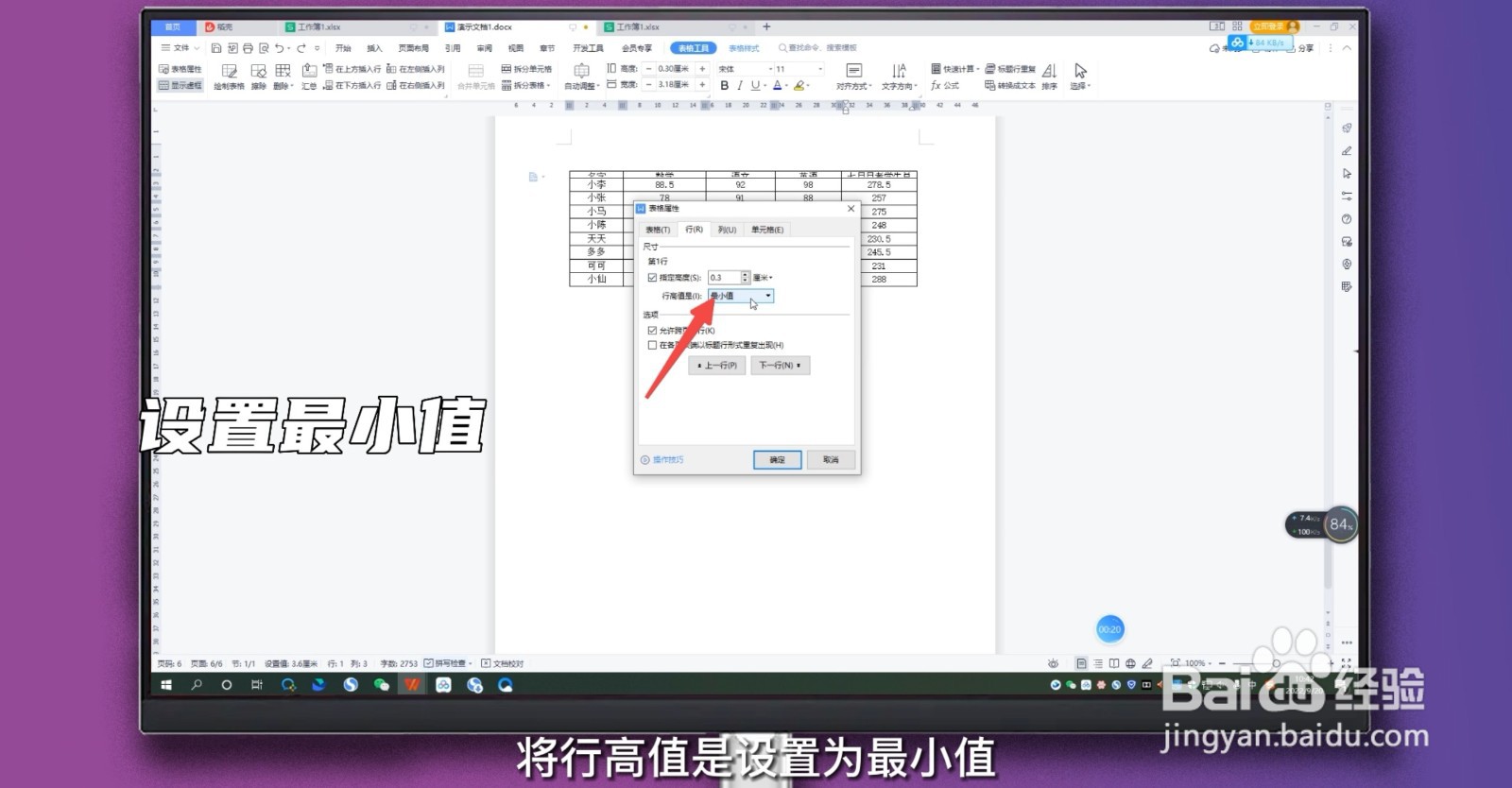
6、点击确定
点击确定按钮,即可解决表格字不显示的问题。
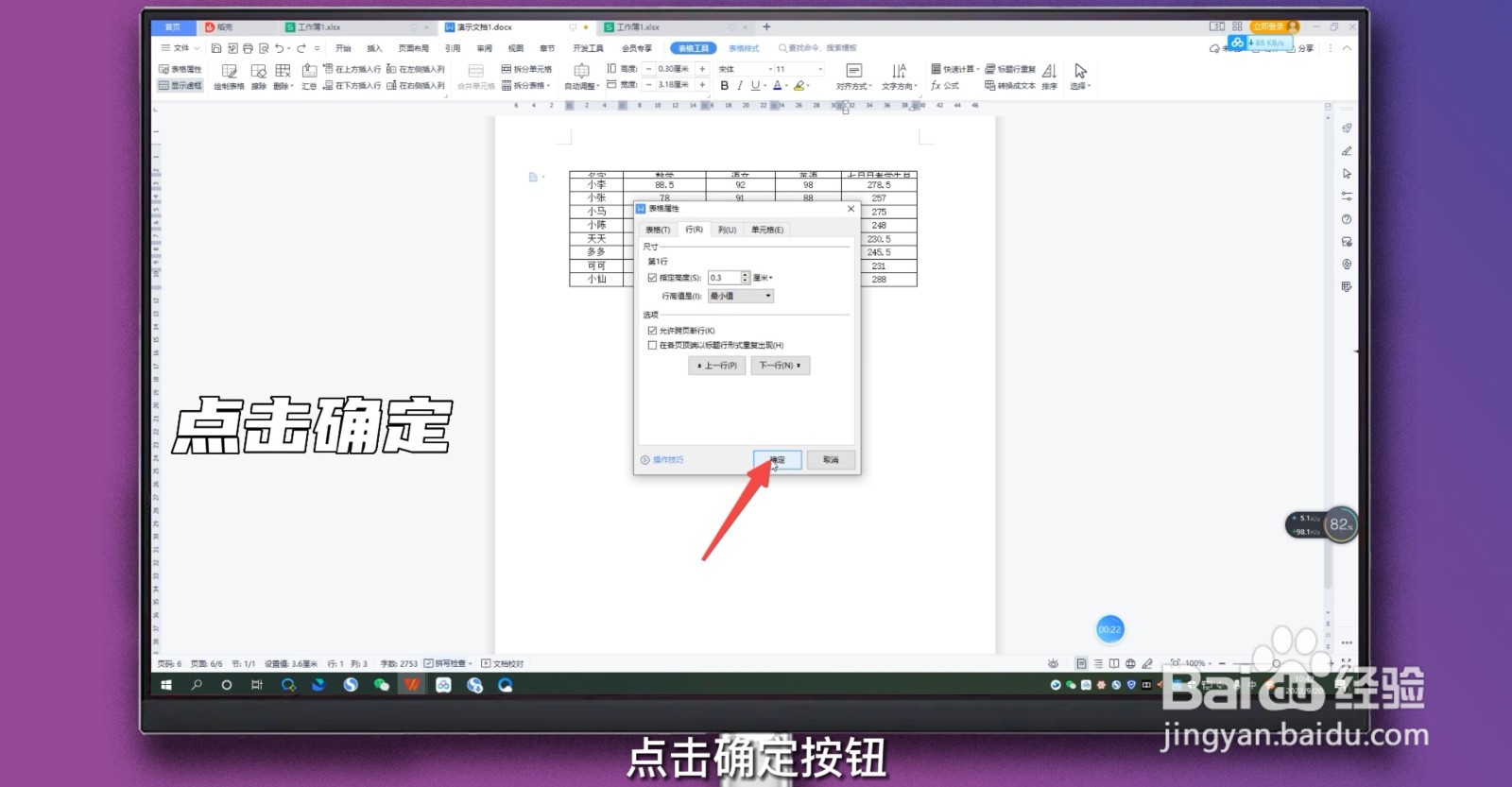
1、选中表格
点击表格左上角的十字光标,选中整个表格。
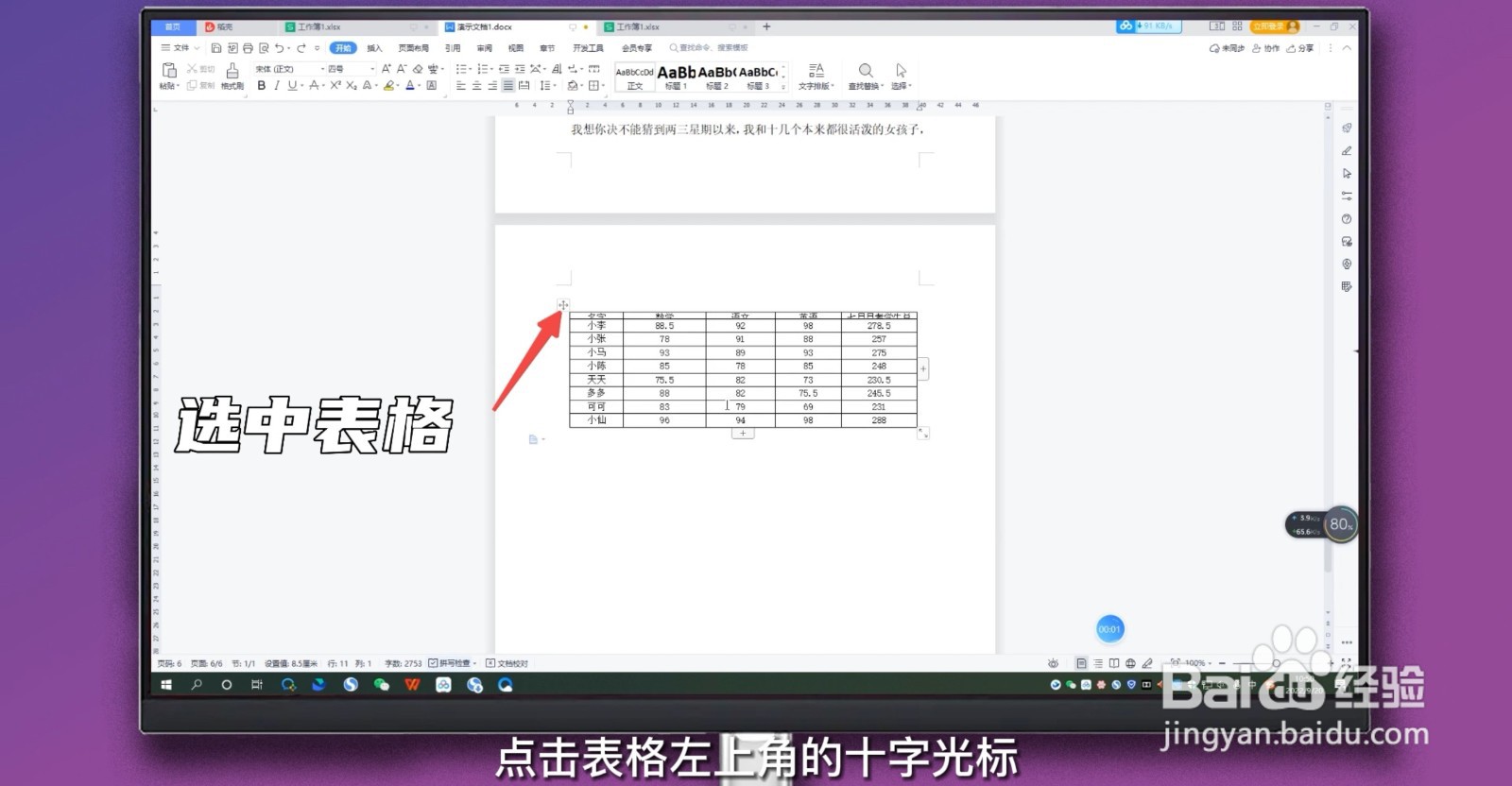
2、点击表格工具
点击页面上方的表格工具。

3、调整行高
点击表格工具下方的高度调整按钮,调大单元格高度,即可解决表格字不显示的问题。
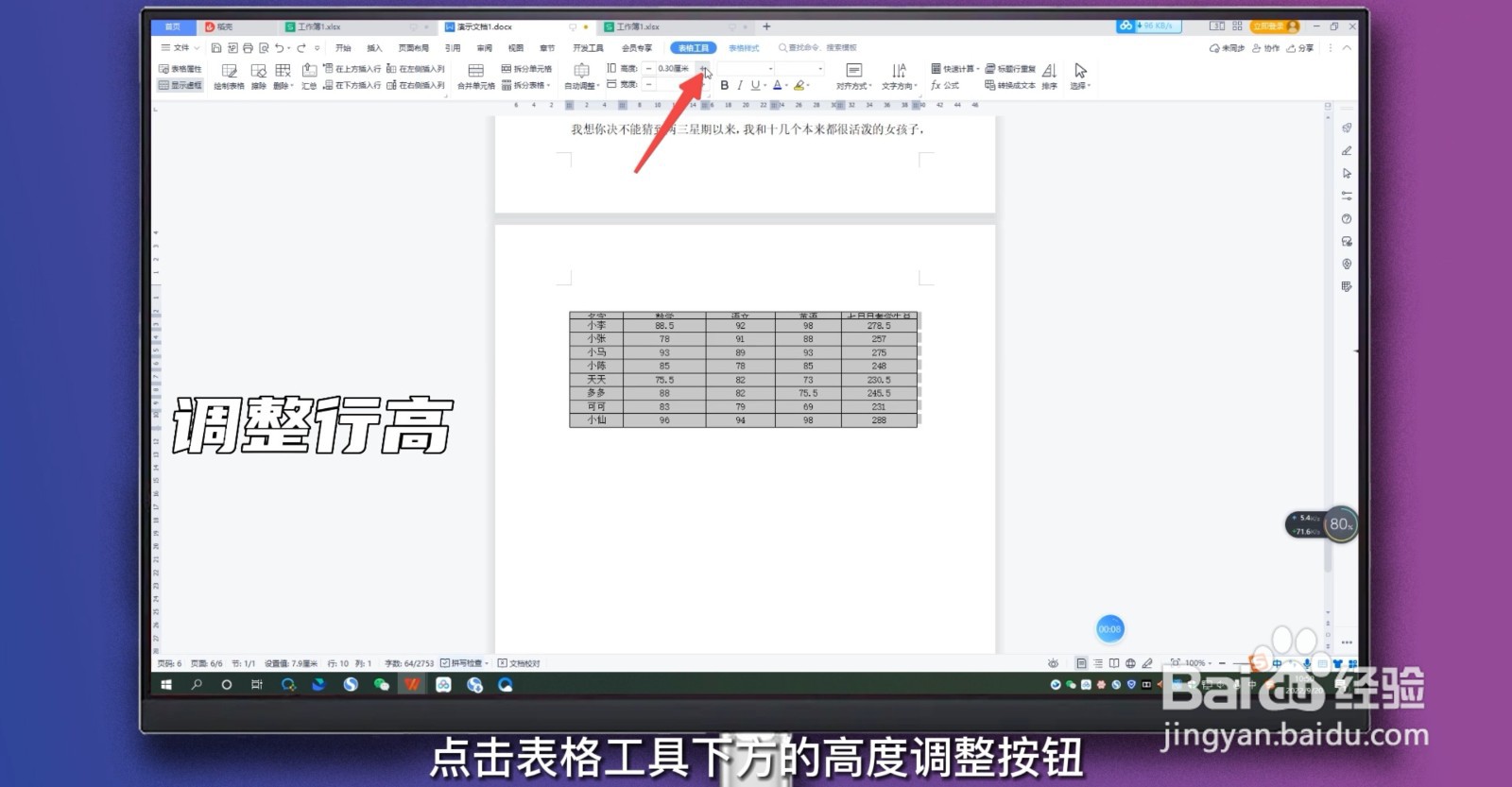
1、放置光标
进入Word文档中,将光标放置在文字不显示的单元格的下框线处。
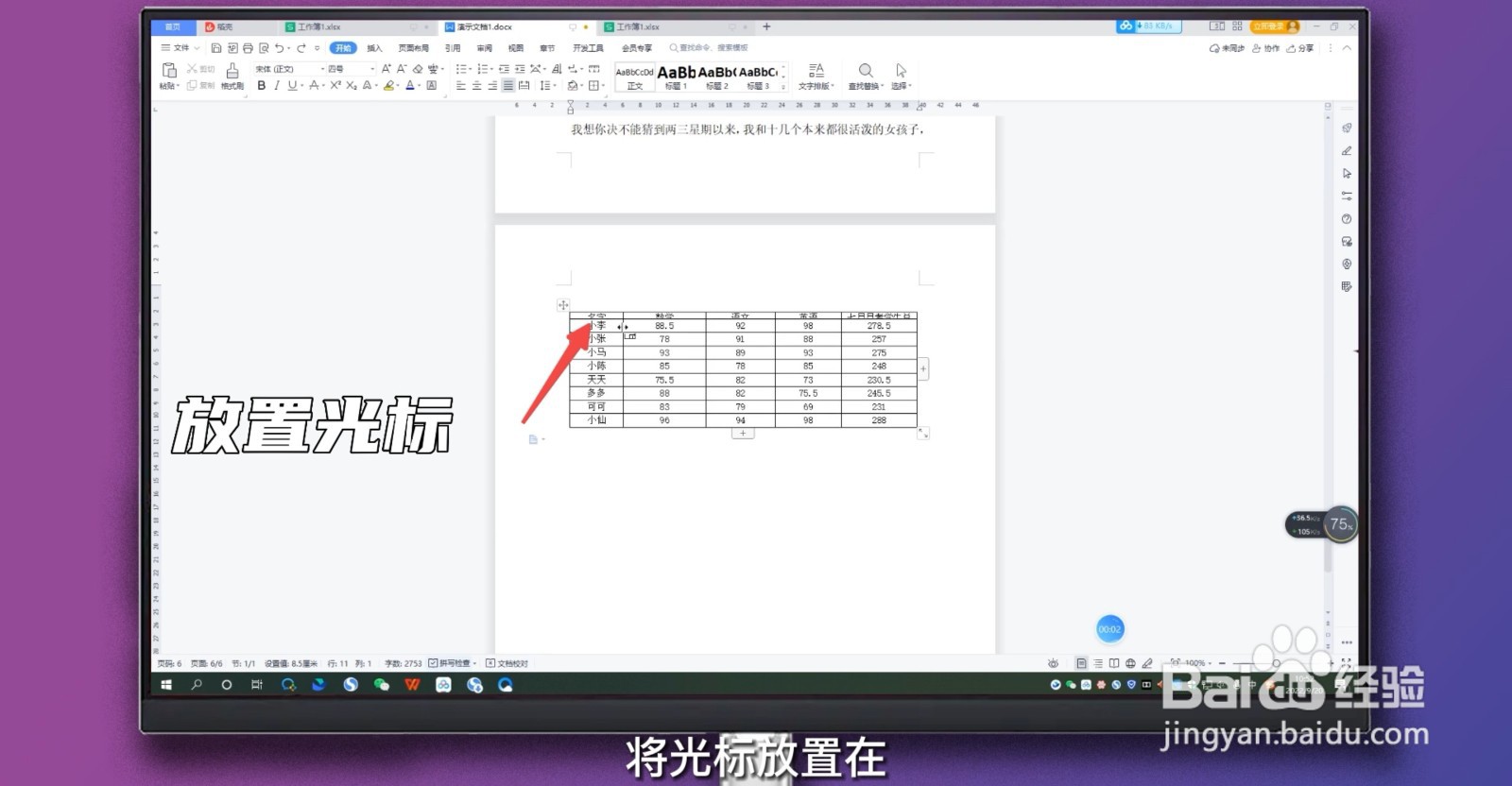
2、拖动框线
光标变成双箭头图标,按住框线向下拖动。
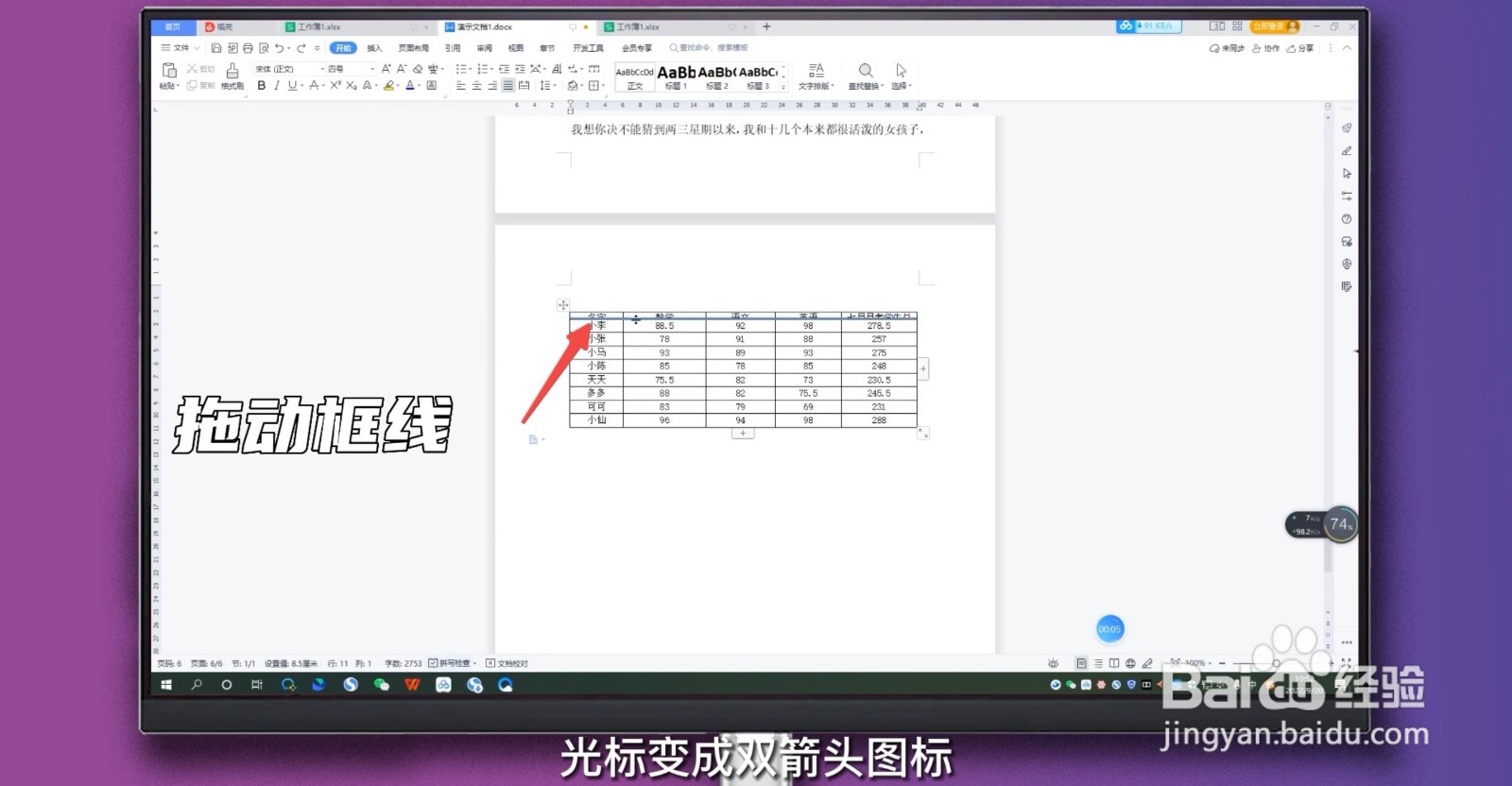
3、显示文字
文字显示完全后,松开鼠标左键即可。
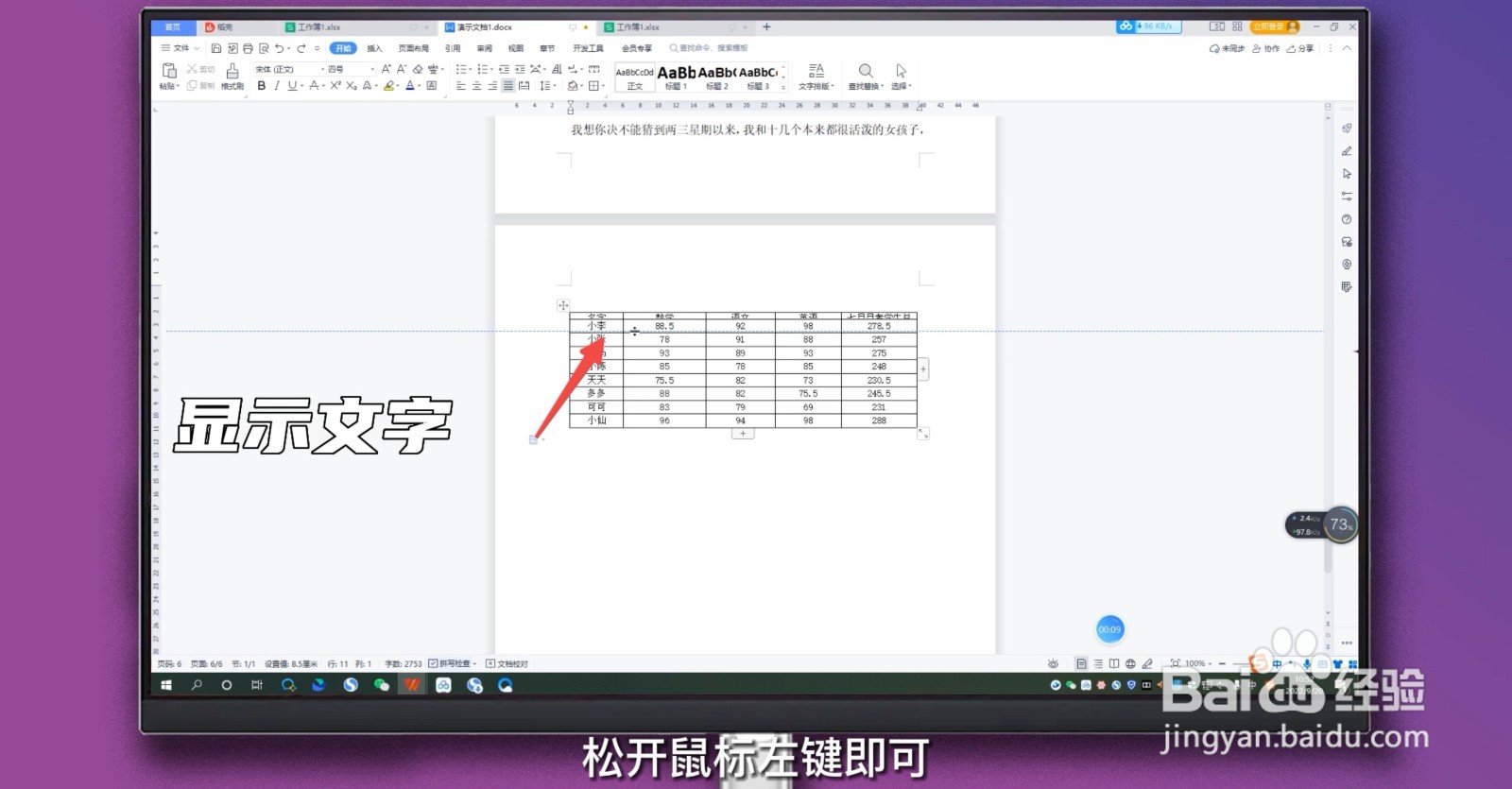
声明:本网站引用、摘录或转载内容仅供网站访问者交流或参考,不代表本站立场,如存在版权或非法内容,请联系站长删除,联系邮箱:site.kefu@qq.com。
阅读量:154
阅读量:154
阅读量:196
阅读量:158
阅读量:176